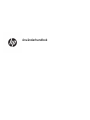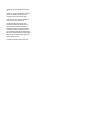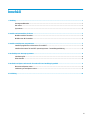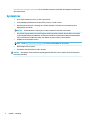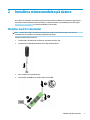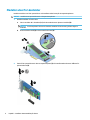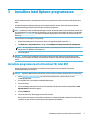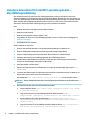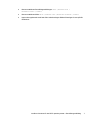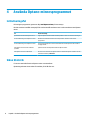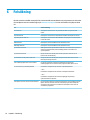HP EliteOne 1000 G1 27-in 4K UHD All-in-One Business PC Användarmanual
- Typ
- Användarmanual

Användarhandbok

© Copyright 2017 HP Development Company,
L.P.
Windows är antingen ett registrerat varumärke
eller ett varumärke som tillhör Microsoft
Corporation i USA och/eller andra länder.
Intel och Core är varumärken som tillhör Intel
Corporation i USA och andra länder.
Den här informationen kan ändras utan
föregående meddelande. Garantiansvar för
HP:s produkter och tjänster denieras i de
garantibegränsningar som medföljer sådana
produkter och tjänster. Ingenting i denna text
ska anses utgöra ytterligare garantiåtaganden.
HP ansvarar inte för tekniska fel, redigeringsfel
eller för avsaknad av information i denna text.
Första utgåvan: juni 2017
Dokumentets artikelnummer: 937232-101

Innehåll
1 Inledning ...................................................................................................................................................... 1
Varningsmeddelanden ........................................................................................................................................... 1
Ditt ansvar .............................................................................................................................................................. 1
Systemkrav ............................................................................................................................................................ 2
2 Installera minnesmodulen på datorn ............................................................................................................... 3
Modeller med M.2-kontakter ................................................................................................................................. 3
Modeller utan M.2-kontakter ................................................................................................................................ 4
3 Installera Intel Optane-programvaran ............................................................................................................ 5
Installera programvara och drivrutiner för Intel RST ............................................................................................ 5
Installera drivrutinen för Intel RST i operativsystemet – återställningsavbildning ............................................. 6
4 Använda Optane-minnesprogrammet ............................................................................................................. 8
Initialiseringsfel ..................................................................................................................................................... 8
Sidan Statistik ........................................................................................................................................................ 8
5 Använda Intel Optane-minne med drivrutinen för Intel snabblagringsteknik ..................................................... 9
Aktivera Intel Optane-minne ................................................................................................................................. 9
Inaktivering av Intel Optane-minne ...................................................................................................................... 9
6 Felsökning .................................................................................................................................................. 10
iii

iv

1 Inledning
Optane-minnet är en M.2-modul som är avsedd att förbättra systemprestanda när den används med en
SATA-enhet (hårddisk) på 7:e generationen Intel® Core
™
processorbaserade datorer. Detaljerad information
om Intel Optane-minne nns på www.intel.com/support/optane-memory.
Varningsmeddelanden
VARNING: Valfri yta eller delen av utrustningen som har markerats med den här symbolen anger fara
för elektrisk stöt. För att minska risken för skada från elektrisk stöt, öppna inte eventuella tillslutna delar
som är märkta med den här symbolen.
VARNING: Du kan minska risken för allvarlig skada genom att följa råden i Säkerhet och arbetsmiljö. I den
beskrivs hur du kan ordna din arbetsplats, sittställningar, hälsofrågor och arbetsvanor för datoranvändare. I
handboken Säkerhet och arbetsmiljö nns även viktig information om hantering av utrustningens elektriska
och mekaniska delar. Handboken nns på http://www.hp.com/ergo samt på CD-skivan med dokumentation
(om en sådan medföljer produkten).
VIKTIGT: Valfri yta eller delen av utrustningen som har markerats med den här symbolen anger het yta
eller het komponent. Det nns risk för skada vid kontakt med sådana ytor. Låt varma komponenter svalna
innan du rör vid dem för att minska risken för personskada.
VIKTIGT: Statisk elektricitet kan skada elektronikkomponenterna i datorn. Se till att du är fri från statisk
elektricitet innan du påbörjar dessa moment genom att ta i ett jordat metallföremål.
VIKTIGT: För att förhindra skador på datorn, observera följande försiktighetsåtgärder för elektrostatisk
urladdning (ESD) när du tar bort och ersätter systemkomponenter:
●
Arbeta på en antistatmatta.
●
Använd en ESD-handledsrem så att ackumulerad elektrostatisk laddning laddas ur kroppen till
jordningspunkten.
●
Skapa en gemensam jordningspunkt för utrustningen som du arbetar med genom att ansluta
antistatmattan, handledsremmen och kringutrustning till utrustning.
OBS! HP-tillbehör är avsedda att användas i HP-datorprodukter. De har testats med avseende på
tillförlitlighet och är tillverkade efter höga kvalitetsstandarder.
Ditt ansvar
Du ansvarar för att fastställa om produkten passar dina behov och om den kan anslutas till annan utrustning
utan fel eller skador. Du är också ansvarig för säkerhetskopiering av data innan du installerar produkter och
för regelbunden säkerhetskopiering av data efter installation av produkten. HP är inte ersättningsskyldigt för
skada på utrustningen eller förlust av data följd av användning av någon produkt. Se QuickSpecs på
Varningsmeddelanden 1

http://www.hp.com/go/productbulletin för att fastställa om den här produkten är kompatibel med din dator
eller arbetsstation.
Systemkrav
●
Intel 7:e generationens Core i3, i5, eller i7 processorer
●
Intel snabblagringsteknik-drivrutin (Intel RST), version 15.5 eller senare
●
Operativsystem: Windows® 10 Spring 2017 Creator’s Update (1703) eller senare installerat på en
lagringsenhet som stöds
VIKTIGT: Endast Windows 10 Spring 2017 Creator’s Update (1703) eller senare stöds.
●
En backend-lagringsenhet som stöds (långsam mediesystemdisk) ansluten till Intel AHCI-styrenheten
för kretsuppsättningen med Windows 10 64-bitars installerat, formaterad för GUID partitionstabellen
(GPT) och med minst 5 MB kontinuerlig, icke tilldelat utrymme i slutet av startvolymen.
●
HP BIOS version 02.06 eller senare
OBS! Gå till http://www.hp.com/support för att hitta senaste BIOS för din produkt.
●
BIOS kongurerat för Optane
●
Intel Optane-minnesmodulen i en M.2-kontakt
VIKTIGT: Intel Optane-minne stöder inte självkrypterande eller FIPS 140-2-enheter (Federal Information
Processing Standard).
2 Kapitel 1 Inledning

2 Installera minnesmodulen på datorn
Proceduren för installation av modulen varierar beroende på datormodellen. Om du behöver hjälp med att
förbereda din datormodell för denna installation, se dokumentationen som medföljde datorn eller gå till
http://www.hp.com/support för att hitta handboken för din modell.
Modeller med M.2-kontakter
OBS! Om det nns två M.2-kontakter på moderkortet installerar du minnesmodulen i den andra M.
2.kontakten för att undvika risk för elektromagnetiska störningar.
Installera modulen på moderkortet.
1. Lokalisera M.2-kontakten på moderkortet. Kontakten är märkt SSD.
2. Installera om nödvändigt distandsskruven i hålet invid kontakten.
3. Sätt i modulen i M.2-kontakten (1).
4. Vrid modulen nedåt (2) och installera sedan skruven (3).
Modeller med M.2-kontakter 3

Modeller utan M.2-kontakter
Installera modulen i ett PCIe-operatörskort och installera sedan kortet på x4-expansionsplatsen.
VIKTIGT: Installera inte operatörskortet i x16 expansionsplatsen.
1. Installera modulen i ett PCIe-kort:
a. Sätt in modulen i M.2-kontakten (1) och sätt sedan skruven i platsen i modulen (2).
VIKTIGT: Se till att platsen i skruven är vänd mot modulen så att skruven går hela vägen in i
modulen.
b. Rotera modulen nedåt (3) och dra sedan åt skruven (4).
2. Sätt in PCIe-operatörskortet i datorns expansionsplats (1) och installera sedan skruven i hållaren för
operatörskortet (2).
4 Kapitel 2 Installera minnesmodulen på datorn

3 Installera Intel Optane-programvaran
Det här avsnittet beskriver installationsprocessen för programvaran och drivrutinen för Intel Optane på en
dator.
Du måste använda installationsverktyget för att aktivera Optane-minnet. När du har aktiverat Optane i
installationsverktyget måste du aktivera det i Intel RST-programvaran.
OBS! Moderkortet kräver en BIOS-uppdatering av version 02.06 eller senare innan Intel Optane minnet och
drivrutinspaketet för programvaran kan installeras. För att hitta den senaste BIOS-versionen för din produkt
går du till www.hp.com/support och följer instruktionerna på skärmen för att hitta din produkt och ler för
hämtning.
Så här aktiverar du Intel Optane i Setup Utility:
1. Gå till Setup Utility genom att starta om datorn och upprepade gånger trycka på F10.
2. Välj Avancerat > Systemalternativ och välj sedan Kongurera Storage Controller för Intel Optane.
OBS! Du kan kongurera Optane-minnet med en programåtgärd genom BiosCongUtility.exe eller
kommandon för WMI BIOS-inställningarna.
3. Starta om datorn.
VIKTIGT: Så snart du har installerat Intel Optane System Accelerator inaktiveras Intel Optane System
Accelerator om du återgår till en BIOS-version äldre än 02.06 och detta kan även hindra systemet från att
starta.
Installera programvara och drivrutiner för Intel RST
Det här avsnittet ger en översikt över installation och konguration av Intel Optane-minne med
användargränssnittet för Intel RST.
VIKTIGT: Uppdatera BIOS till Version 02.06 eller senare innan du installerar programvaran och drivrutinen.
1. Gå till http://www.hp.com/support och välj senaste programvaran och drivrutinen för Intel
snabblagringsteknik.
2. Kör setupRST.exe och installera standardinställningarna.
3. Starta om datorn.
4. Starta användargränssnittet för Intel RST från Windows-skrivbordet och klicka sedan på iken Intel
Optane-minne. Sidan Status öppnas.
5. Klicka på Aktivera.
6. Starta om datorn när aktiveringsprocessen har slutförts.
När systemet har startats om fortsätter installationen i felsäkert läge. När installationen är klar startar
systemet om igen. Du kan nu använda minnesprogrammet Intel Optane.
Installera programvara och drivrutiner för Intel RST 5
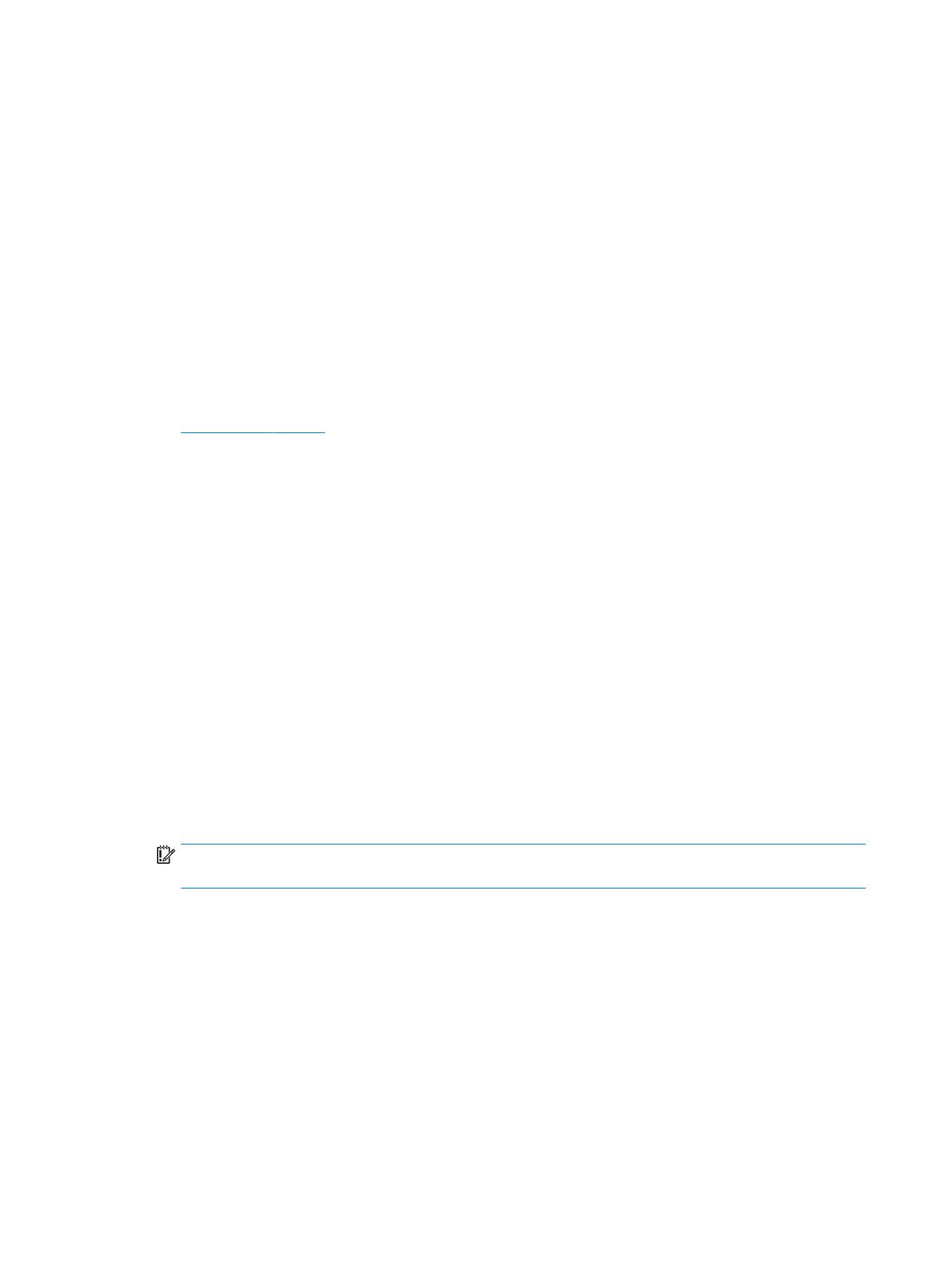
Installera drivrutinen för Intel RST i operativsystemet –
återställningsavbildning
Den aktuella drivrutinen för Microsoft Intel snabblagringsteknik stöder inte Intel Optane-minne. Om
operativsystembilden är skadad (till exempel genom fel på hårddisken, skadade ler, ler som saknas) och
går in i återställningsmiljön för Windows måste återställningsavbildningen/verktygen för operativsystemet
därför innehålla Intel snabblagringsteknik-drivrutinen version 15.5 eller senare. Du kan sätta in den här
drivrutinen i operativsystemets avbildning/verktyg innan du installerar Intel Optane.
Krav:
●
Windows Assessment and Deployment Kit (ADK) installerat
●
Windows 10-bild, 64-bitar
●
Windows 10 Spring 2017 Creator’s Update (1703)
●
Programvara och drivrutin för Intel snabblagringsteknik, version 15.5 eller senare, tillgängligt från
www.hp.com/support
●
USB-ashminne för installation
Så här installerar du drivrutinen:
1. Skapa en startbar USB-ashminne från operativsystemavbildningen för Windows 10.
2. Skapa en tillfällig arbetskatalog på den lokala datorn (till exempel C:\Win10USB).
3. Skapa tre underkataloger med namnen Windows, Winre och Drivers i arbetskatalogen.
4. Extrahera drivrutinen för Intel snabblagringsteknik till underkatalogen Drivers.
5. Från Windows 10 USB-ashminnet kopierar du install.wim-len från katalogen Sources på ash-
enheten till arbetskatalogen (till exempel C:\Win10USB).
6. Stäng alla mappar och Utforskaren.
7. Öppna en kommandoprompt som administratör och ändra till arbetskatalogen (till exempel cd C:
\Win10USB
).
8. Ta reda på vilka indexnummer som ska ändras, baserat på den installerade versionen av Windows 10.
Välj ett index som motsvarar versionen av Windows 10.
Kör kommandot dism /get-wiminfo /wimfile:install.wim för att fastställa indexet.
VIKTIGT: Det här exemplet ändrar Index 2. Du kan upprepa dessa moment om du vill ändra andra
versioner.
9. Ändra install.wim-len genom att köra följande kommandon:
●
Montera Windows-bilden: dism /mount-image /imagefile:install.wim /index:
2 /mountdir:windows
●
Lägg till drivrutinerna för Intel snabblagringsteknik i Windows-bilden: dism /
image:windows /add-driver /driver:drivers /forceunsigned /recurse
●
Montera Windows-återställningsavbildningen: dism/mountimage/imagefile:c:
\Win10USB\windows\windows\system32\recovery\winre.wim /Index:1 /
mountdir:winre
●
Lägg till drivrutinen för Intel snabblagringsteknik i Windows-bilden: dism /image:winre /
add-driver /driver:drivers /forceunsigned /recurse
6 Kapitel 3 Installera Intel Optane-programvaran

●
Demontera Windows-återställningsavbildningen: dism /unmount-wim /
mountdir:winre /commit
●
Demontera Windows-bilden: dism /unmount-wim /mountdir:windows /commit
●
Kopiera den uppdaterade install.wim-len i arbetskatalogen tillbaka till katalogen Sources på USB-
ashminnet
Installera drivrutinen för Intel RST i operativsystemet – återställningsavbildning 7

4 Använda Optane-minnesprogrammet
Initialiseringsfel
Du kan öppna programmet genom att välja Intel Optane-minne på Start-menyn.
Det här avsnittet innehåller exempel på fel som kan inträa om datorn inte är redo att aktivera Intel Optane-
minne.
Fel Orsak och lösning
Systemet är klart för Intel Optane-minne Inga Intel Optane-minnesmoduler hittades på datorn. Sätt i en modul och försök igen.
Fel vid initialisering av Intel Optane-minne. Det nns en väntande omstart för den här produkten. Starta om innan du kör
programmet.
Fel vid initialisering av Intel Optane-minne. Programmet Intel Optane-minne installerades inte korrekt. Reparera eller installera
om programmet.
Intel Optane-minne kan inte användas i
systemet
Systemet är inte helt kompatibelt med Intel Optane-minne.
Intel Optane-minne har inaktiverats Om mer än en modul för Intel Optane-minne är installerad väljer du modulen som ska
användas och klickar på Aktivera.
Sidan Statistik
För att visa statistik måste Intel Optane-minne vara installerat.
Optimeringsschemat visas endast för moduler på 32 GB eller mer.
8 Kapitel 4 Använda Optane-minnesprogrammet

5 Använda Intel Optane-minne med
drivrutinen för Intel snabblagringsteknik
Aktivera Intel Optane-minne
För att aktivera Intel Optane-minne med programmet Intel snabblagringsteknik öppnar du Intel
snabblagringsteknik och klickar sedan på iken Intel Optane-minne.
OBS! Fliken Intel Optane-minne visas endast i Intel snabblagringsteknik Version 15.5 eller senare.
1. Klicka på Aktivera.
2. Välj en kompatibel snabbenhet och klicka sedan på Ja. Alternativet för kompatibel enhet visas endast
om mer än en Intel Optane minnesmodul är installerad i datorn.
3. När aktiveringen är klar klickar du på Starta om för att starta om datorn.
VIKTIGT: Datorn måste startas om, inte stängas av. Avstängning kan orsaka felaktig visning av
enhetsvolymer.
Inaktivering av Intel Optane-minne
VIKTIGT: Inaktivera inte Optane minnet i BIOS, såvida inte du först inaktiverar funktionen i Intel RST-
programmet.
Innan du tar bort SATA-lagringsenheten som accelereras av minnet, eller tar bort minnesmodulen från
systemet måste du inaktivera Intel Optane-minnet.
Så här inaktiverar du Intel Optane-minnet med programmet Intel snabblagringsteknik:
VIKTIGT: Ta inte bort drivrutinen för Intel snabblagringsteknik när du har inaktiverat Intel Optane-minnet.
1. Öppna programmet Intel snabblagringsteknik och klicka sedan på iken Intel Optane-minne.
2. Klicka på Inaktivera, och därefter på Ja för att bekräfta.
3. När inaktiveringen är klar klickar du på Starta om för att starta om datorn.
VIKTIGT: Datorn måste startas om, inte stängas av. Avstängning kan orsaka felaktig visning av
enhetsvolymer.
Aktivera Intel Optane-minne 9

6 Felsökning
Det här avsnittet innehåller exempel på fel som kan inträa vid installationen av programvara och drivrutiner
för Intel Optane-minne. Kontakta support på www.hp.com/support för mer information och hjälp om dessa
fel.
Fel Orsak och lösning
CPU stöds inte Intel Optane-minne kräver en 7:e generationens Intel Core processor eller
senare.
Chipset stöds inte Intel Optane-minne kräver en kompatibel Intel 200 Series Chipset eller senare.
Operativsystemet stöds inte Intel Optane-minne kräver 64-bitars Windows 10 Spring 2017 Creator’s Update
(1703) eller senare.
BIOS stöds inte Intel Optane-minne kräver BIOS version 02.06 eller senare.
BIOS-läge stöds inte Intel Optane-minne kräver BIOS version 02.06 eller senare.
Systemenhet stöds inte MBR-systemenhetens partitionstabell stöds inte. För att lösa det här problemet
ändrar du systemenhetens partitionstabelltyp till GPT och installerar om
operativsystemet.
Systemenhet stöds inte Det går inte att ändra storlek på den senaste partitionen eftersom den är
blockerad för storleksändring.
Systemenhetens sista partition stöds inte Det går inte att ändra storlek på den sista partitionen eftersom den inte har
tillräckligt med ledigt utrymme.
Intel snabblagringsteknik är redan installerat För att lösa problemet, avinstallera användargränssnittet för Intel
snabblagringsteknik och installera sedan programmet Intel Optane-minne.
Fel vid kontroll av systemkompatibilitet Installationen misslyckades att söka efter chipsetkompatibilitet.
– eller –
Installationen misslyckades att söka efter enhetspartitionstabellen.
– eller –
Installationen misslyckades att kontrollera tillgängligt utrymmet på
systemenhetens sista partition.
Intel Optane-minne är för närvarande inaktiverat Du har försökt avinstallera programmet Intel Optane-minne samtidigt som Intel
Optane-minne är aktiverat. Om du vill avinstallera programmet Intel Optane-
minne öppnar du programmet och inaktiverar Intel Optane-minne innan du
avinstallerar programmet.
10 Kapitel 6 Felsökning
-
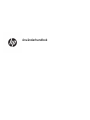 1
1
-
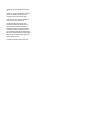 2
2
-
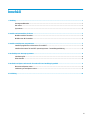 3
3
-
 4
4
-
 5
5
-
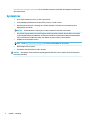 6
6
-
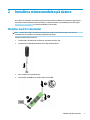 7
7
-
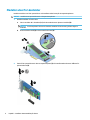 8
8
-
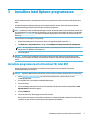 9
9
-
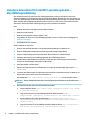 10
10
-
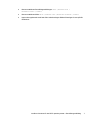 11
11
-
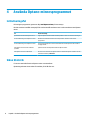 12
12
-
 13
13
-
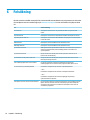 14
14
HP EliteOne 1000 G1 27-in 4K UHD All-in-One Business PC Användarmanual
- Typ
- Användarmanual
Andra dokument
-
Dell OptiPlex 5250 All In One Bruksanvisning
-
Dell OptiPlex 7050 Bruksanvisning
-
Dell OptiPlex 7450 All In One Bruksanvisning
-
Dell Inspiron 5481 2-in-1 Användarmanual
-
Dell XPS 8930 Snabbstartsguide
-
Dell G5 5090 Användarmanual
-
Dell G3 15 3590 Användarmanual
-
Dell Inspiron 5570 Användarmanual
-
Dell OptiPlex 7070 Bruksanvisning
-
Dell OptiPlex 7071 Bruksanvisning